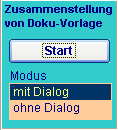
SteriBase-Handbuch
| Artikel Lagerverwaltung | Bestellung | Geschäftspartner | Auftrag | Taxation / Rezeptdruck | Weitere Funktionen |
| Stoffe |
Rezeptpositionen | Rechnung | Ausdruck | Produktion | Schnittstellen |
| TOOLS | eRezept |
Sie können eine Artikelzusammenstellung von bereits dokumentierten Zubereitungen als Vorlage verwenden.
Dabei schlägt das System genau die Artikel vor, die in dieser Vorlage zusammengestellt sind.
Die Zusammenstellung unter Verwendung einer Vorlage gibt es in zwei Modi:
a. mit Dialog
b. ohne Dialog
Wählen Sie rechts vom Reiter "Hinzugefügte Artikel" einen Modus aus und klicken anschließend auf START.
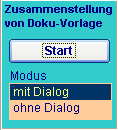
Wenn Sie diesen Modus gewählt haben, erfolgt die Artikel-Zusammenstellung über Eingabe/ Bestätigung von Dialogen, beginnend mit dem Vorschlag des Artikels in der Artikelübersichtsliste, gefolgt vom Dialog "Artikelhinzufügen".
Über diesen Modus haben Sie die Möglichkeit während der Artikelzusammenstellung von der Vorlage abzuweichen.
Nachdem Sie auf START geklickt haben:
1.öffnet sich zunächst die Auftragsübersicht zur Auswahl
einer VORLAGE. Markieren Sie dort eine Zubereitung und bestätigen Sie die
Eingabe mit OK. Es werden alle passenden Zubereitungen mit einem Status
>= Artikel zusammengestellt angeboten.
2. Anschließend öffnet sich die Artikelübersicht, in der
bereits der Artikel mit seinen Lagerpositionen vorgeschlagen wird.
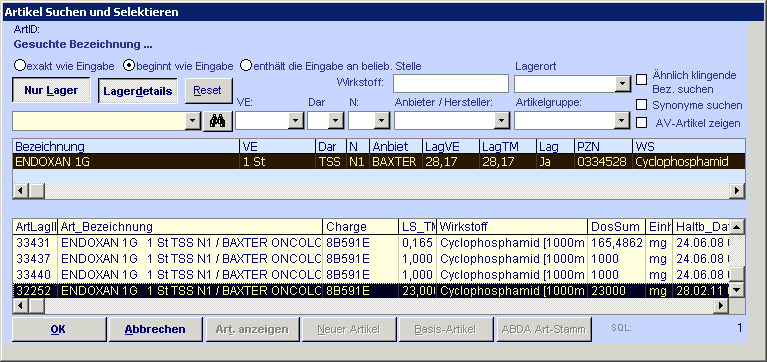
3. Markieren Sie eine Lagerposition und bestätigen die Auswahl mit OK.
4. Es öffnet sich der Dialog "Artikel hinzufügen"
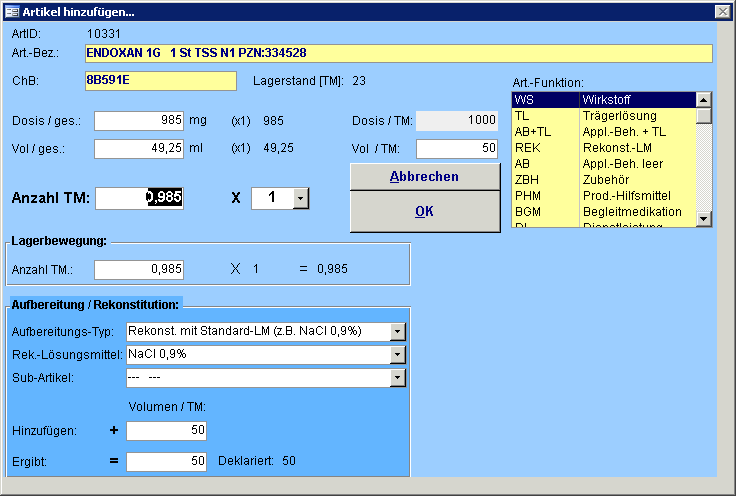
5. Bestätigen Sie diesen Dialog mit OK.
6. Es öffnet sich erneut die Artikelübersicht zur Auswahl des nächsten Artikels, in diesem Fall ein Lösungsmittel zum Aufbereiten.
7. Fahren Sie fort, wie bei Punkt 2 beschrieben.
8. Sind ALLE Artikel aus der Vorlage vorgeschlagen worden und auch zusammengestellt, können Sie die Artikelzusammenstellung über die Schaltfläche BEENDEN schließen.
Wenn Sie eine Artikelzusammenstellung ohne Dialoge durchführen möchten, wählen Sie diesen Modus aus und klicken auf START.
Die Artikelzusammenstellung erfolgt OHNE weitere Dialoge und es werden automatisch die Lagerpositionen der jeweiligen Artikel zusammengestellt, die in der Vorlage verwendet wurden sind. Dazu sollte noch genug Ware von diesen Lagerpositionen auf Lager sein.
Ist die Lagerposition eines Artikels, die in der Vorlage dokumentiert wurde, evtl. schon verbraucht oder ist der Bestand nicht ausreichend, dann erhalten Sie vom System einen Warnhinweis und der Artikel wird NICHT zusammengestellt.
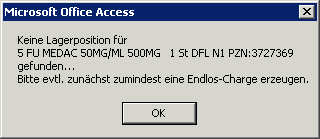
Noch fehlende Artikel können Sie nachträglich hinzufügen. Setzen Sie manuell das Kennzeichen bei Artikelfunktion, um die jeweiligen Artikel auflisten zu lassen.
Diese Funktion wählen Sie, wenn Sie mehrere identische Zubereitungen innerhalb eines Auftrages gleichzeitig zusammenstellen wollen, wie z.B. bei der parenteralen Ernährung.
Dazu stellen Sie die Artikel für eine Position zusammen und klicken anschließend in der Menüleiste auf die Schaltfläche "Zusammenstellung klonen".

Es öffnet sich ein Fenster, in dem ALLE Zubereitungspositionen derselben Auftragsnummer gelistet sind. Wählen Sie dort die Positionen aus, für die Sie eine identische Artikelzusammenstellung vornehmen möchten.
Anschließend erhalten Sie den Hinweis, wie viele Zusammenstellungen geklont worden sind.
Ist die Lagerposition eines Artikels, die in der Vorlage dokumentiert wurde, evtl. schon verbraucht oder ist der Bestand nicht ausreichend, dann verwendet das System eine Lagerposition mit ausreichender Menge.
Es gibt noch zwei weitere Möglichkeiten, wie eine Artikelzusammenstellung geklont werden kann:
1. Auftragsübersicht --> markieren Sie die bereits zusammengestellte Zubereitung und wählen über das Kontextmenü den Eintrag "Artikel-Zusammenstellung" und "Diese Zusammenstellung klonen".
2. Auftragsformular --> auf der Registerkarte "Patient/ Auftrag" über das Kontextmenü der historischen Zubereitungen
Artikelzusammenstellungen können Sie nur dann rückgängig machen/ löschen, wenn KEINE weiteren Verknüpfungen, wie z.B. eine Dokumentation, Rezeptposition etc. bestehen.
Ist eine Zubereitung max. dokumentiert, dann müssen Sie die Dokumentation zunächst rückgängig machen, siehe unter Dokumentation/ Doku rückgängig, um die Zusammenstellung zu bearbeiten
Sollten weitere Verknüpfungen bestehen, müssen Sie diese zunächst löschen. Wenden Sie sich dafür bitte an die Hotline.
Einzelne oder mehrere Artikel- Lagerpositionen entfernen
Um einen einzelnen oder mehrere ausgewählte Artikel wieder aus der Tabelle "Hinzugefügt Artikel" zu entfernen, markieren Sie links den Balken der jeweiligen Zeile von dem Reiter "Hinzugefügte Artikel" und drücken die "Entfern-" Taste auf der Tastatur.
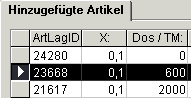 Zeile markieren und entfernen
Zeile markieren und entfernen
Somit wird diese Artikel- Lagerposition aus dieser Tabelle entfernt und wieder zurück ins Lager gebucht.
Gesamte Artikelzusammenstellung rückgängig machen
Fahren Sie entweder fort - wie eben beschrieben- und markieren ALLE Zeilen gleichzeitig oder wählen Sie in der Auftragsübersicht über das Kontextmenü den Eintrag "Artikelzusammenstellung" und "diese Zusammenstellung löschen" aus.
Alternativ dazu finden Sie im SnapShot auf der Registerkarte "Bearbeiten" die Schaltfläche "Artikelzusammenstellung löschen".
Der Status der Zubereitungen sollte dann NICHT mehr auf "Artikel zusammengestellt" stehen!